Inhaltsverzeichnis
Datenkorrektur
Personendaten, Händlerdaten, Systeme
| Zur Änderung der Mitarbeiterstammdaten klicken Sie in der Zeile des betroffenen Mitarbeiters auf den Editierknopf (Bleistiftsymbol). Es werden Ihnen umgehend die Mitarbeiterstammdaten angezeigt. | 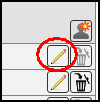 |
| Sie können die einzelnen Bereiche anklicken und die hinterlegten Werte einsehen und evtl. korrigieren. Eine Personalmeldung wird immer ausgelöst, wenn Sie in den Registern • „Personendaten“, • „Händlerdaten“ und • „NISSAN Systeme“ Änderungen vornehmen. Diese Meldungen müssen von den betroffenen NISSAN-Abteilungen bearbeitet werden. Ihnen wird nach Fertigstellung wichtiger Bearbeitungsschritte eine Bestätigung per E-Mail zugesandt. | 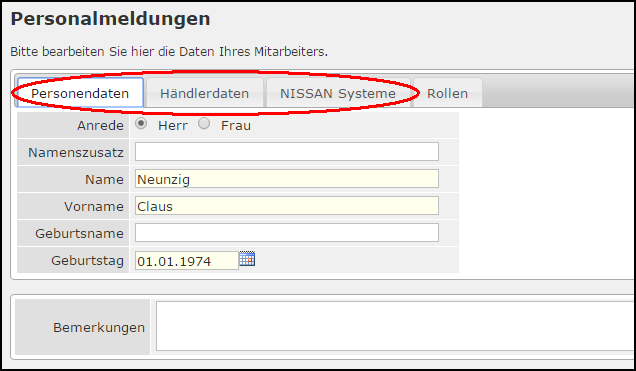 |
| Unter „Personendaten“ können Sie die Stammdaten des Mitarbeiters korrigieren. Hellgelb hinterlegte Felder sind Pflichtfelder. | 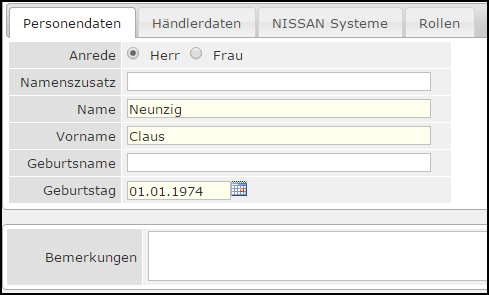 |
| Im Bereich „Händlerdaten“ können Sie die Kontaktdaten, den Jobtyp (alt: „Primärfunktion“) sowie bis zu drei Funktionen (alt: „Sekundärfunktion“) Ihres Mitarbeiters anpassen. Diese Änderungen betreffen stets den genannten Standort. | 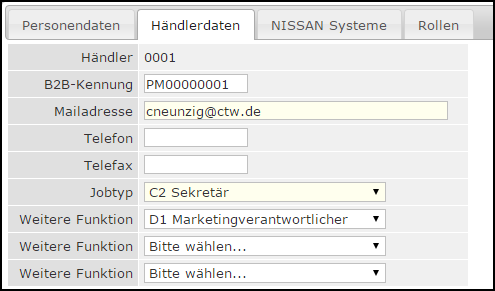 |
| Im Bereich „NISSAN Systeme“ können Sie nachträglich für den Mitarbeiter einen E-Token bestellen sowie die Zugriffe auf IT-Systeme beantragen bzw. durch Anklicken des Papierkorbes entziehen. Beachten Sie bitte die Hinweise (z.B. Voraussetzungen) zu den einzelnen Systemen | 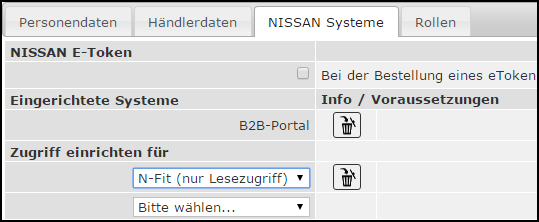 |
Rollen (CVS/CVA-Berichtsempfänger
| Im Bereich „Rollen“ geben Sie an, ob Ihr Mitarbeiter CVS (Verkauf) / CVA (Service) -Berichte für • seinen Standort (s. „Händlerdaten“)(„Standortbericht“) oder • alle Standorte des Händlervertrages („Kontakt …“) erhalten soll. Diese Einstellungen können durch den FV, seinen Stellvertreter und den Qualitätsmanager jederzeit eigenverantwortlich geändert werden. Werden nur Änderung in diesem Bereich getätigt, wird keine Personalmeldung ausgelöst. | 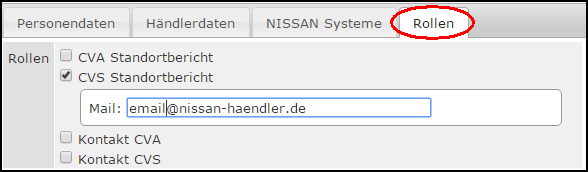 |